
Si queréis poneros en marcha con el ZTE Blade V7 Lite y su equipo fotográfico, estáis en el lugar correcto, ya que vamos a darle una vuelta a todas sus opciones, para que podáis tener una imagen clara (nunca mejor dicho para este caso) de las posibilidades que encierra su cámara de 16 megapíxeles con sensor CMOS, Flash y enfoque automático.
Lo primero que debemos hacer es entrar en la cámara. Tenemos por un lado los filtros, los modos y los ajustes. Os lo vamos a explicar gráficamente para que veáis.
Filtros
Clickando en el símbolo de los tres círculos que tenemos en la esquina inferior derecha del menú de la cámara nos saldrá este submenú que veis aquí:
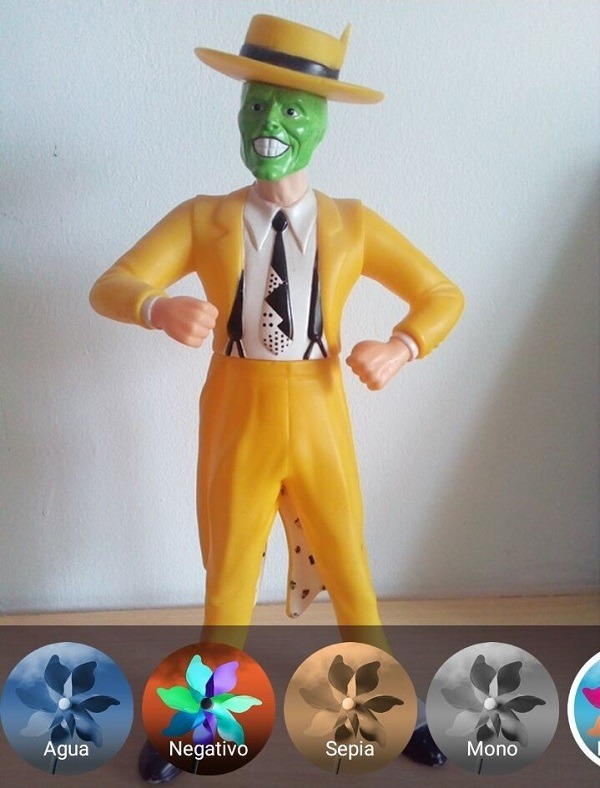
Podéis elegir entre cuatro tipos de filtros (el quinto que veis en el lateral es la opción «ningún filtro», por esa razón ni lo comentamos): Agua, que lo deja todo en tonos azules, Negativo, que invierte los colores como si de un negativo de foto se tratara, el Sepia para dar un efecto de foto antigua y por ultimo el Mono, que es una escala de grises. Con esta selección podréis dar unos toques distintos a vuestra foto, y ponerlos en marcha mientras encuadráis, con lo que podéis avanzar desde el principio cuál será el resultado final.
Modos
Otra herramienta principal son los modos. Puedes acceder a ellos pulsando el icono con forma de cámara con una «N» dentro que tienes en la izquierda, encima del icono del engranaje. Al hacerlo te saldrán cuatro modos, Normal, HDR, Panorámica y Belleza.
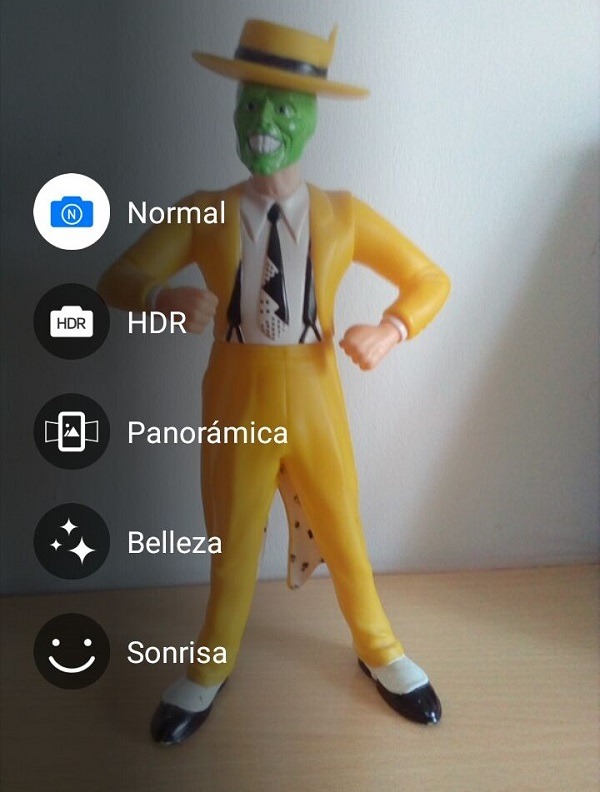 La primera opción es como imagináis un modo que no incluye nada, sólo el resultado puro de la lente, la segunda opción es el modo HDR, que os ayudará a realizar fotos cuando no tengáis la luz repartida de igual manera en el encuadre. Con este modo, la iluminación resultante será más equilibrada. La tercera opción es la foto panorámica, que nos permite hacer una foto alargada moviendo la cámara con la mano. Si tienes pulso firme, podéis sacar un buen resultado. Aquí tenéis un ejemplo:
La primera opción es como imagináis un modo que no incluye nada, sólo el resultado puro de la lente, la segunda opción es el modo HDR, que os ayudará a realizar fotos cuando no tengáis la luz repartida de igual manera en el encuadre. Con este modo, la iluminación resultante será más equilibrada. La tercera opción es la foto panorámica, que nos permite hacer una foto alargada moviendo la cámara con la mano. Si tienes pulso firme, podéis sacar un buen resultado. Aquí tenéis un ejemplo:

Los dos siguientes modos son Belleza, que realza los colores y el brillo para hacer el resultado más atractivo visualmente, y el modo Sonrisa, que afecta a la forma de tomarse la foto: reconoce la cara de quien esté tomando la foto, y al sonreír, hace la foto automáticamente.
Ajustes
Los ajustes los podemos activar pulsando el símbolo del engranaje en la esquina inferior izquierda. Entonces nos saldrá un menú para elegir los ajustes en foto y en vídeo.
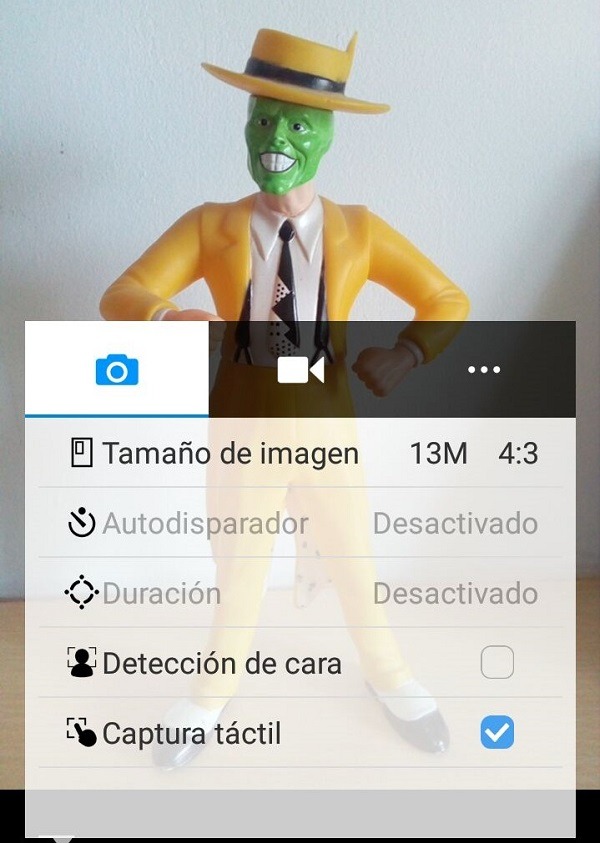
En los ajustes de foto podemos elegir la escala de la foto, 4:3 ó 16:9, podremos activar el autodisparador y elegir cuánto tiempo queremos que tarde en hacerse la foto automáticamente. También podemos activar la detección de cara y la captura táctil, que nos permite hacer la foto pulsando en la propia imagen, no necesariamente en el botón de tomar la captura. En los ajustes de vídeo podemos elegir la resolución del vídeo,720 o 480 píxeles, además de la posibilidad de silenciar la videocámara, que es muy útil hoy en día para enviar los vídeos luego como GIF.

Si queréis usar la cámara delantera de 8 megapíxeles, veréis que no hay filtros, aunque sí tenéis los modos disponibles. Veréis que son todos iguales excepto el modo Sonrisa, que está sustituido por el Vgesture, en el que se os da un modelo de gesto para hacer una posición, y si la hacéis igual que en el esquema, la cámara toma la foto. Los ajustes son también iguales menos en el caso de la captura táctil, que no tendría mucho sentido en la cámara delantera, y es sustituido por una cuadrícula para poder encuadrar más fácilmente el selfie.
Estos todos los modos de fotografía del ZTE Blade V7 Lite, espero que os hayan sido de utilidad a todos los que os queráis iniciar con este teléfono.





YMMD with that anwsre! TX